ログイン画面・機能をカスタマイズ
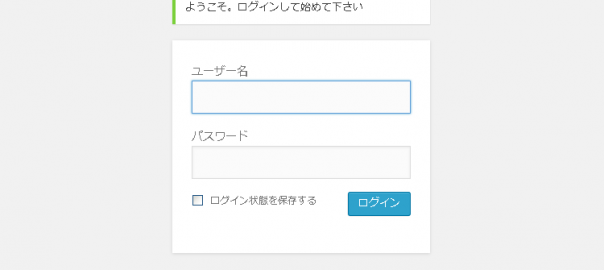
CSSを変更してスタイル変更
ログイン画面用のCSSを用意して子テーマとして使用します。変更したい部分だけを記述して下さい。
// オリジナル /wp-admin/css/login.min.css
// functions.php(子テーマ)に追加
// /wp-content/themes/テーマフォルダ/login/login-styles.cssの読み込み
add_action( 'login_head', 'my_login_css');
function my_login_css() {
wp_enqueue_style( 'my-login-css', get_stylesheet_directory_uri() . '/login/login-styles.css', false, null);
}
注意書きなどのテキストを追加する
ログインフォーム上部に自由に追加できます。
// オリジナル /wp-login.php
// functions.php(子テーマ)に追加
add_filter( 'login_message', 'my_login_message');
function my_login_message( $message) {
if (empty( $message) ){
return "<p class='message'>ようこそ。ログインして始めて下さい</p>";
} else {
return $message;
}
}
クッキーの有効期限を変更
ログイン時に"ログイン状態を保存する"にチェックを入れてログインした場合、標準では14日間保持されます。(チェックしない場合は2日保持)
// オリジナル wp_set_auth_cookie in /wp-includes/pluggable.php
// functions.php(子テーマ)に追加
add_filter( 'auth_cookie_expiration', 'keep_me_logged_in_for_1_year');
function keep_me_logged_in_for_1_year( $expirein){
return 31556926; // 1年間有効 (秒数で指定)
}
プラグイン「Configure Login Timeout」で同様の変更ができます。ダウンロード
"ログイン状態を保存する"に関する制御をしてくれるプラグイン「Remember Me Controls」
このプラグインで以下の設定が行えます。ダウンロード
- "ログイン状態を保存する" デフォルトでチェック
- ログインクッキーの有効期限を無しにする(実際は100年有効)
- ログインクッキーの保持期間の設定→時間(hours)で設定
- "ログイン状態を保存する"の非表示(+クッキーの保持を1日)
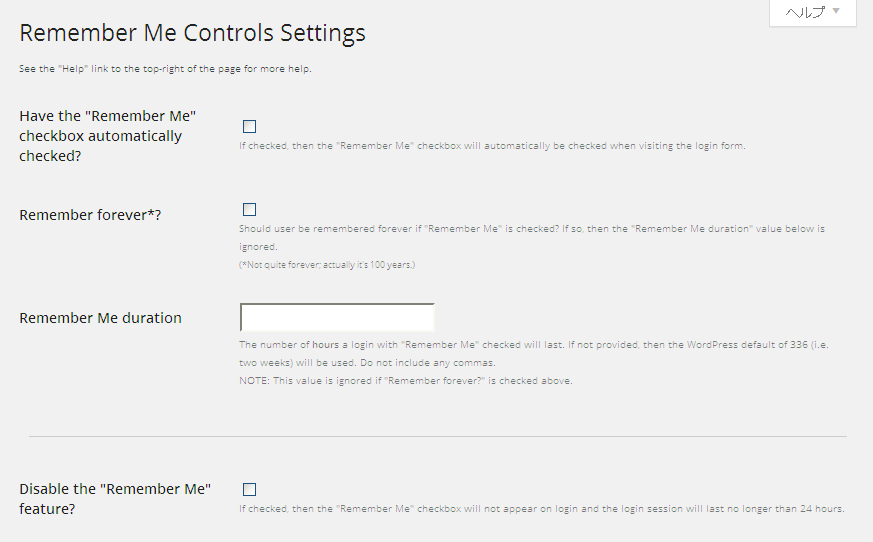
パスワードのマスキングを一時的に除去するプラグイン「hideShowPassword」
インストール・有効化するだけでパスワードのマスクを一時的にとりはずすことができるようになります。
hideShowPassword
関連記事
-

-
アイキャッチにマウスオーバーすると投稿タイトルを表示
WordPressのフォーラムから定期的に流入があるため、対応をいくつか探ってみました。トピックは、「サムネイルにマウスオーバーするとタイトルが表示されるようにしたい」 ちなみに、投稿内のキャプ
-

-
Twenty Thirteen テーマ用フォント "Source Sans Pro" / "Bitter"の使用を止
TwentyThirteenでは、テーマ用のフォントとして「Source Sans Pro」と「Bitter」というフォントをGoogleフォントから引っ張ってきて使用されるようです。 ちなみにどの
-

-
Lightbox (画像ポップアップ) プラグイン
WordPressで使用できるLightbox(画像ポップアップ)プラグインのまとめ ひとまずインストール・有効化するだけで使用可能です。(3.7/3.8/3.9) blueimp lig
-

-
「固定ページ」ウィジェット カスタマイズ
「固定ページ」ウィジェットは、そのままではありますが、固定ページの一覧をウィジェットに表示してくれます。 カスタマイズは、管理画面よりいくつかできるようです。 目次 特定の(固定)ページ
-

-
Twenty Fourteen "コメントをどうぞ"の非表示と変更方法
Twenty Fourteenでは、デフォルトで投稿ページと各アーカイブページの各投稿のメタ情報欄に「コメントをどうぞ」というコメントフォームへのリンクが設置されます。 それぞれ、コメントが0件の場
-

-
開発やテストに便利なプラグイン
開発やカスタマイズに使えそうなプラグインを集めてみました。 テーマのカスタマイズには、使用中のテンプレートファイルなどを表示してくれると便利ですね。個人的には、テーマ開発の際に、実行しているSQ
-

-
ソーシャルボタン設置 プラグイン
各種メジャーなソーシャルメディアボタンを設置できるプラグイン WP Social Bookmarking Light 国産プラグイン。国産ゆえ、はてなボタンの設置も可能 ダウンロード Twe
-

-
サイトのキャプチャをショートコードで生成してくれる「Browser Shots」
外部のサイトを紹介する際にそのサイトのキャプチャが添えられているとイメージがつかみやすくなりクリックのモチベーションが上がるような気がします。 今回は、ショートコード一行でサイトのスクリーンショット
-

-
Pocketボタンの設置
日本のブログでは、4大SNS(Twitter, はてな, Facebook, Google+)に加えて最近では、Pocket(以前は、Read it later)もよく見かけますよね。追加してみました
-

-
「最近のコメント」ウィジェットをカスタマイズ
「最近のコメント」ウィジェットは、サイトに投稿されたコメントを新しい日付順に表示してくれます。件数も「ウィジェット」ページで設定できます。(管理画面の「外観」→「ウィジェット」) (削除


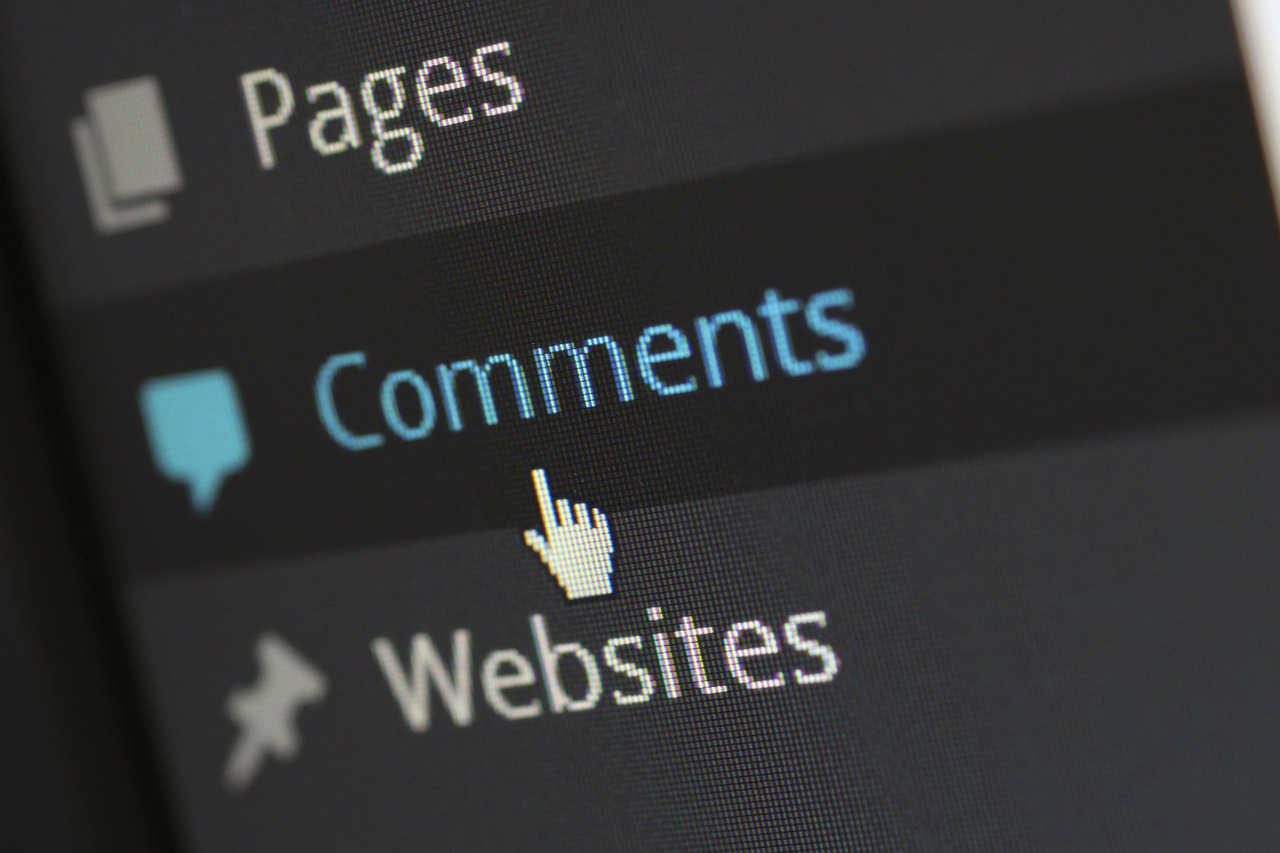
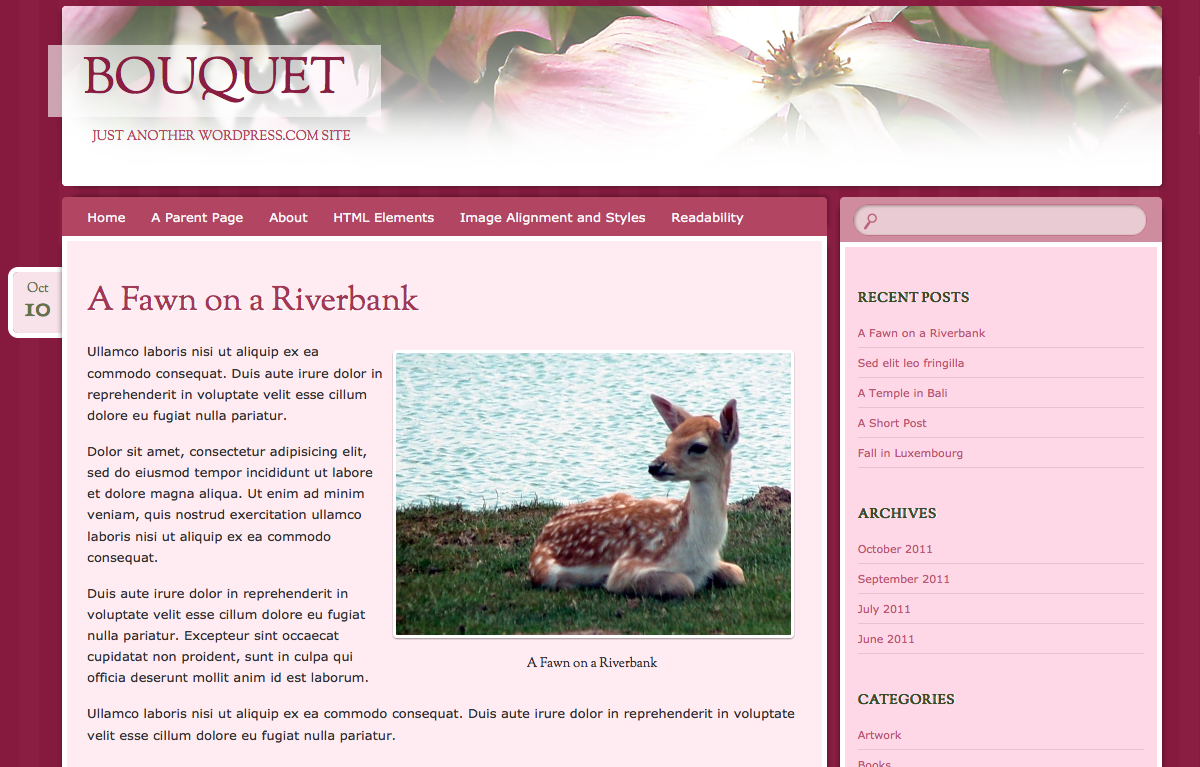












Comment
style.cssではないんですね。"ログイン画面・機能をカスタマイズ" http://t.co/nCxSGKQho4